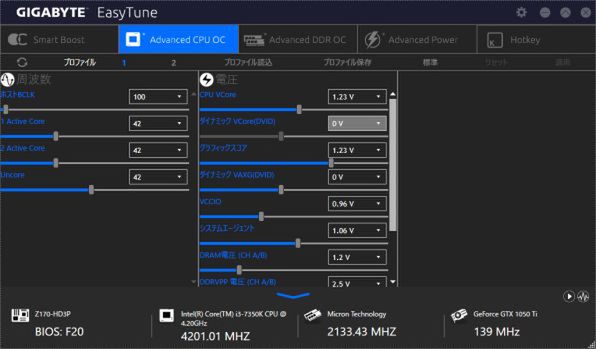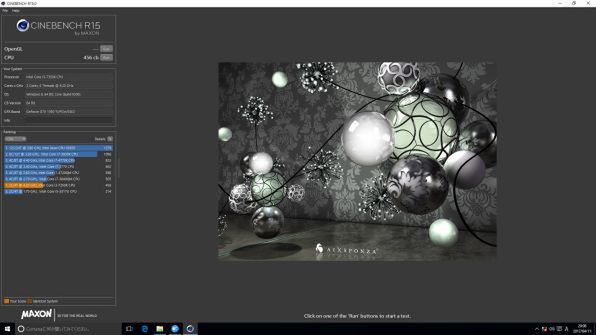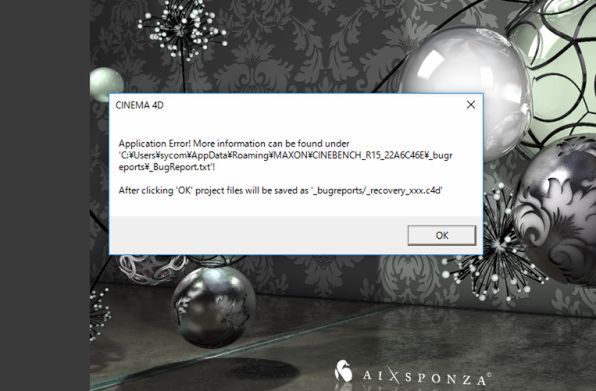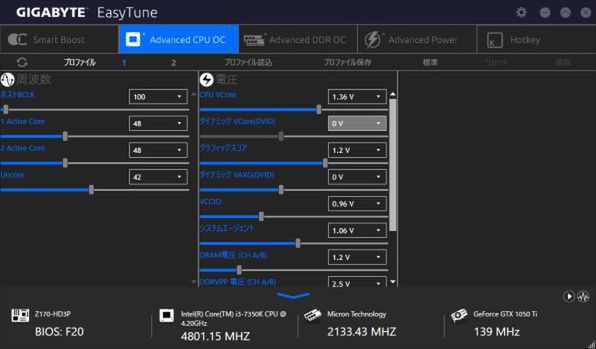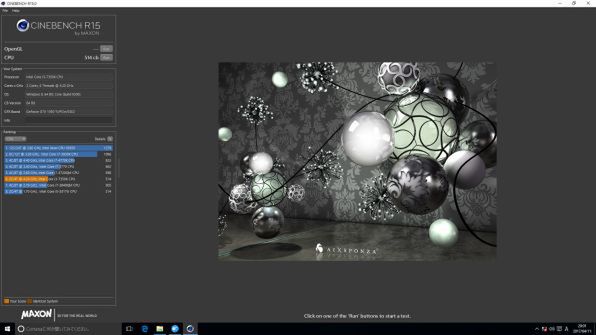オーバークロック可能な「K」シリーズなら、チャレンジしたくなるのは自然な流れだ!
4.8GHzで安定動作!Core i3-7350K搭載「G-Master Spyder-Z170E」でオーバークロック
2017年04月27日 09時00分更新

「G-Master Spyder-Z170E」
CPUにCore i3、GPUにGeForce GTX 1050Tiを採用し、コストを抑えながらも標準スペックのまま多くのゲームをプレーできる実力を持つ「G-Master Spyder-Z170E」。とはいえ、CPUは2コア4スレッドとなるため、上位となる4コアのCore i5とは大きく性能差が広がってしまっている。本気でPCを活用するなら購入時にCPUのアップグレードをしておきたいが、オフィスソフトの利用やウェブ閲覧、動画再生といった一般用途であればCore i3のままでも十分なだけに、なかなか踏ん切りがつかないものだ。
デスクトップパソコンのいいところは、購入後でもPCパーツの換装が可能なところ。自己責任となってしまうものの、CPUを交換すれば演算速度が、グラフィックを交換すれば描画速度が向上するため、1台のパソコンを長く使えるというメリットがある。とはいえ、こういった高性能パーツは単価が高く、万単位での追加投資が必要となる。もっと低価格に……できたら無料で性能を上げたいと考えるのは自然な流れだろう。
普通に考えればそんな虫のいい話なんてないのだが、実は、G-Master Spyder-Z170Eが搭載している「Core i3-7350K」は、倍率設定が固定されていないオーバークロックが可能なモデル。しかもマザーボードもオーバークロックに対応したチップセット、Z170を採用した「GA-Z170-HD3P」だ。つまり、ちょっと設定を変えてやるだけで、無料で性能アップが可能なのだ。ただし、発熱や消費電力の上昇、無理な設定による故障のリスクがあるのも確か。自己責任となるが、どこまでオーバークロックで動作するのか試してみた。
オーバークロックに使うツールは
ギガバイトの純正ツールを採用
オーバークロックの方法はいくつかあるが、今回は一番簡単なマザーボード付属のツールを使ったもので挑戦した。「G-Master Spyder-Z170E」に搭載されているマザーボードはギガバイト社の製品で、「EasyTune」というツールが利用できる。
いくら高クロック設定ができたとしても、まともに動作しなければ意味がない。そこで、オーバークロックの設定を変更した後はレンダリング速度で性能を測る「CINEBENCH R15」を動作させ、スコアがどのくらい伸びるのかをチェックした。
なお、CINEBENCH R15を使うのは、CPUに短時間、高負荷をかけるストレステストの意味合いもある。オーバークロックの設定は問題なくても、負荷をかけるとブルースクリーンになってOSが落ちたり、演算途中でエラーを起こして止まってしまうことがある。こういった不安定な動作ではなく、ちゃんとオーバークロック状態でも安定動作するという確認の意味で、CINEBENCH R15が最後まで完走するかを目標とした。
いきなり4.6GHzでは動作せず
電圧を上げて、最終的には4.8GHzで安定動作!
元々4.2GHzで、アタリの個体では5GHzでも動作するという話を聞いていたこともあり、電圧を上げずにいきなり4.6GHzへと設定してみたところ、あっけなくブルースクリーンとなりOSごと落ちてしまった。さすがにやんちゃ過ぎたと反省し、動作クロックは4.6GHzにしたまま、今度は電圧を1.28Vに設定してみたところ、あっけなく動作。もちろん、CINEBENCH R15も完走した。
これに気分を良くし、4.7GHzに挑戦。今度は電圧を1.30Vにしておいたおかげか、一発で問題なく動作してくれた。続いて4.8GHzを試したものの、1.30Vのままではエラーが出てしまってCINEBENCH R15は完走しなかったが、少しずつ電圧を上げ、1.36Vまで上げたところでようやく安定してくれた。
続けて4.9GHzに挑戦してみたが、設定はできてもCINEBENCH R15が完走できなかった。電圧は1.45Vまで上げてみたがやはり安定せず、これ以上はCPU温度の上昇が怖くなって断念。さらにオーバークロックを頑張るのであれば、CPUクーラーの換装、より細かな設定ができそうなBIOSでの設定、メモリー周りの見直しなど、総合的に手を加える必要がありそうだ。
とはいえ、簡単なツールでのちょっとしたオーバークロックで4.2GHzのCPUが、4.8GHzで動作したというのは素直にうれしい。もちろん自己責任となるのだが、写真の現像や動画編集、エンコードなど、少しでもCPUパワーが欲しい用途では、オーバークロックできるのは心強い。
| 試用機の主なスペック | |
|---|---|
| 機種名 | G-Master Spyder-Z170E |
| CPU | Core i3-7350K(4.2GHz) |
| グラフィックス | GeForce GTX 1050 Ti(外部出力はDVI端子、HDMI端子、DisplayPort) |
| チップセット | Z170チップセット |
| メモリー | 8GB |
| ストレージ | 275GB SSD |
| ケース | Thermaltake VIEW 27(黒)+フロント12cmファン標準搭載 |
| 内蔵ドライブ | ー |
| I/Oポート | USB 3.0端子、USB 2.0端子×2、ヘッドフォン端子 |
| 電源 | SilverStone製SST-ET550-B(550W 80PLUS BRONZE認証) |
| サイズ/重量 | およそ幅201×奥行479×高さ508mm/約6.4kg |
| OS | なし(BTOでWindows 10 Home/Windows 10 Proがカスタマイズ可能) |